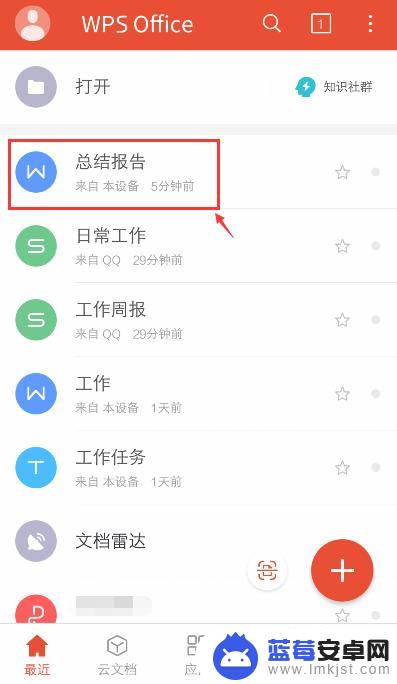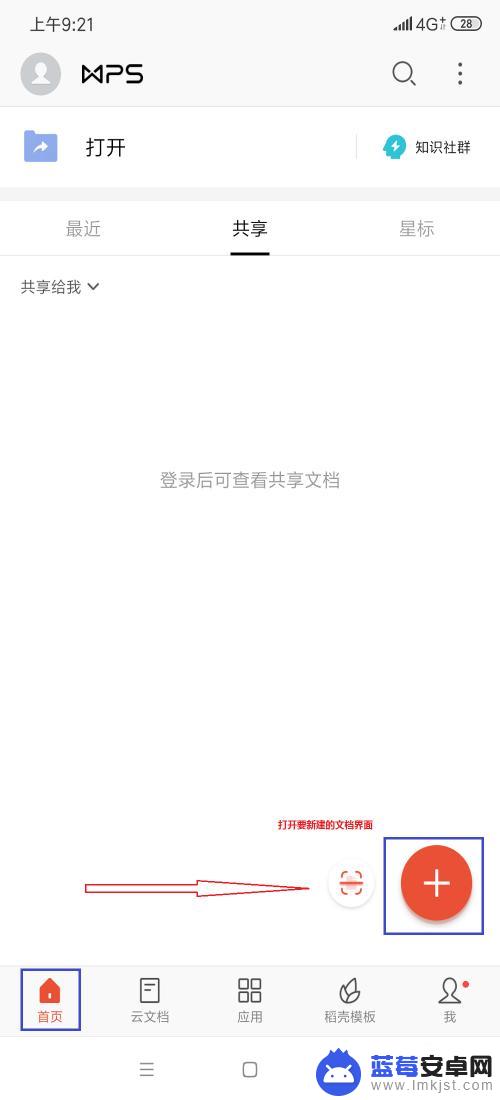手机已经成为我们生活中不可或缺的一部分,它的功能也越来越强大,其中WPS Office表格作为一款常用的办公软件,为我们提供了方便快捷的表格编辑功能。在使用WPS Office表格时,我们经常会遇到需要设置表格规格表和单元格格式的情况。手机WPS Office表格的表格规格表和单元格格式设置步骤是怎样的呢?接下来我们将详细介绍手机WPS Office表格的相关设置步骤,让您轻松掌握。
手机WPS Office表格单元格格式设置步骤
步骤如下:
1.首先我们打开手机WPS Office
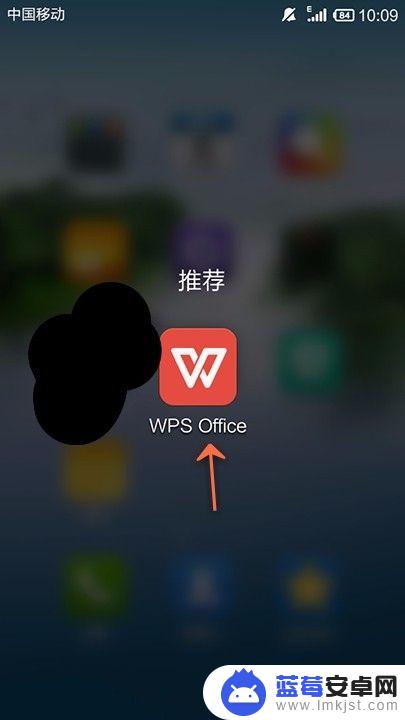
2.打开或新建表格
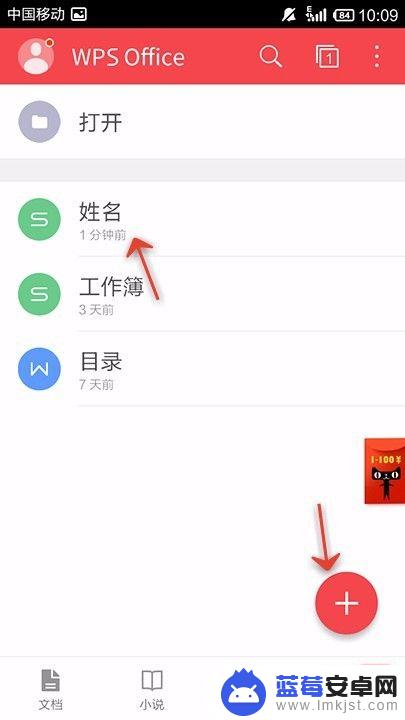
3.点击“工具”
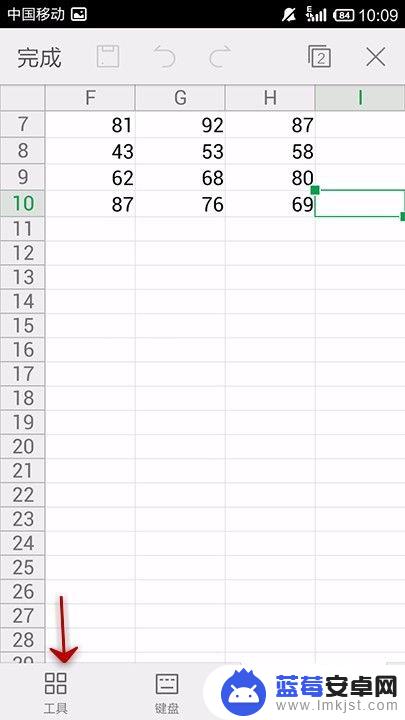
4.点击“单元格”
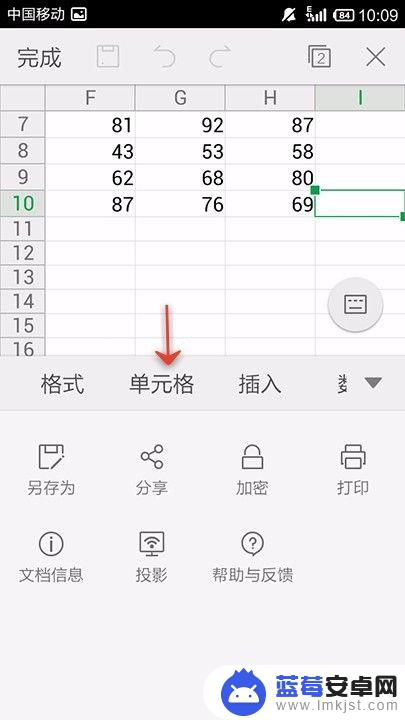
5.点击“单元格格式”
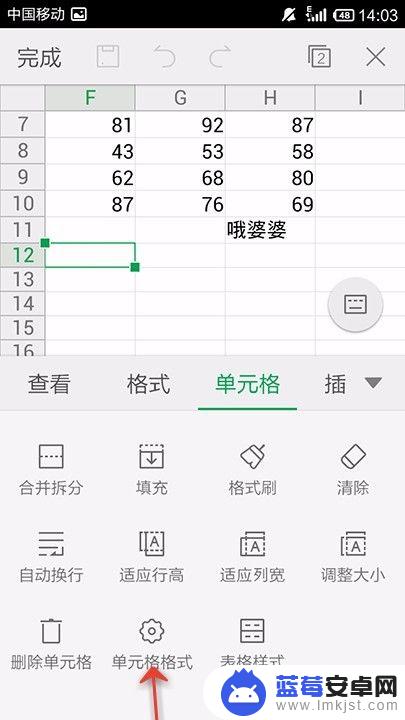
6.这里就是格式中全部可以设置的内容,点击一个开始设置
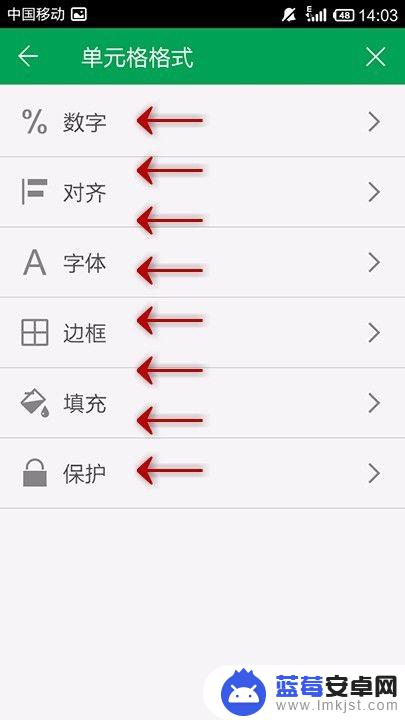
7.点击数字,可以设置数字相关的格式
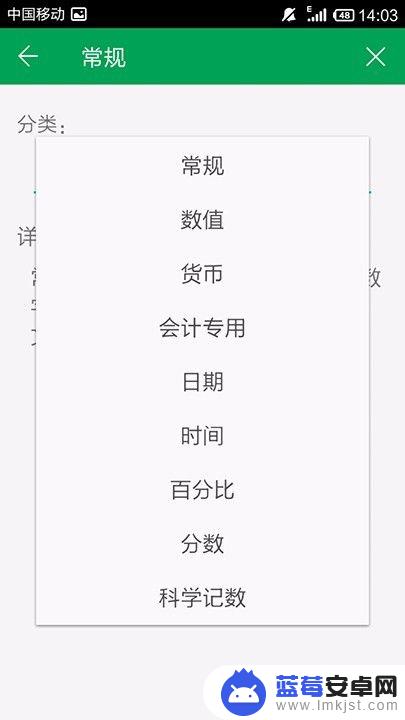
8.点击“对齐”,在里面设置对齐相关的格式
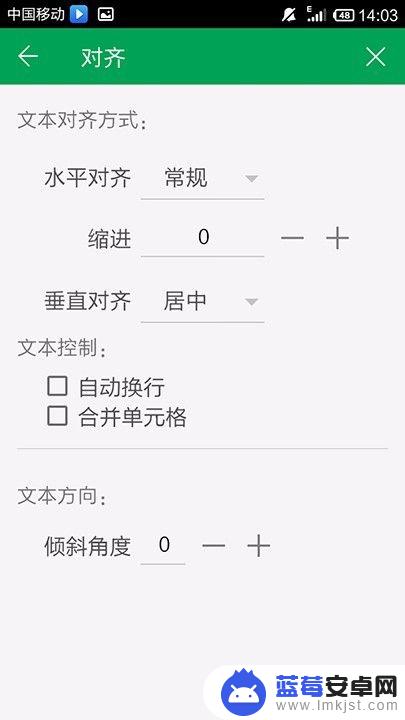
9.点击“字体”可以设置关于字体相关的格式
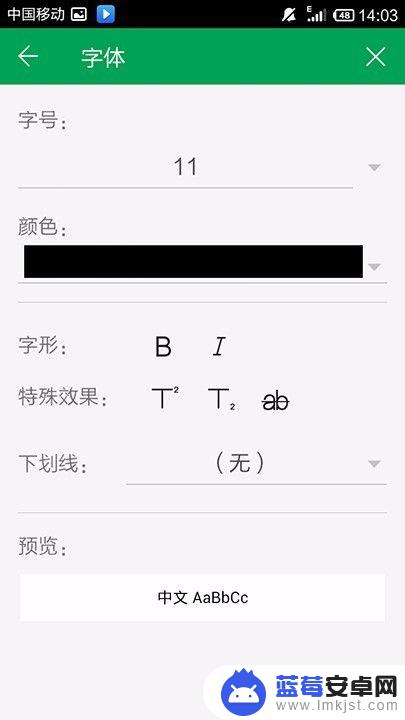
10.点击“边框”可以设置边框相关的格式
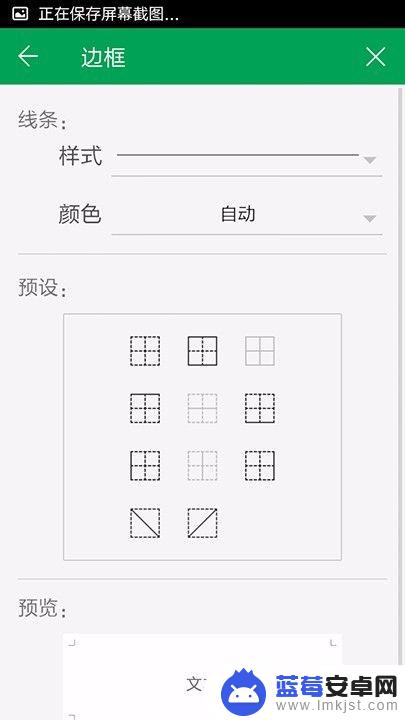
11.点击“填充'可以设置填充相关的格式
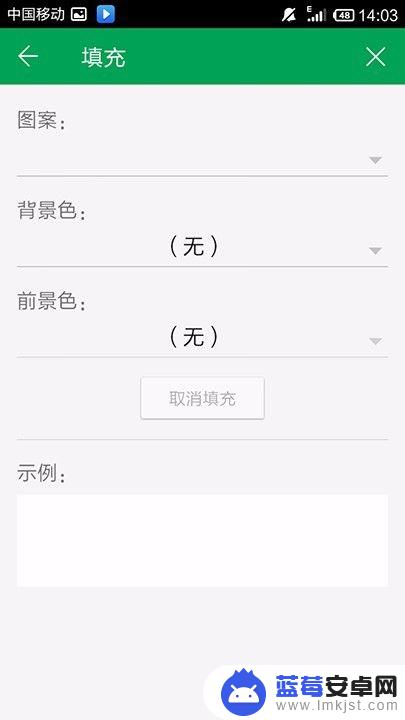
12.最后可以设置保护相关的格式,但必须先加密才能设置
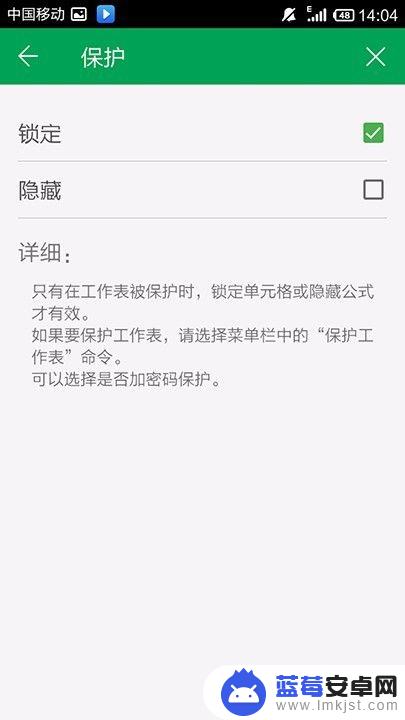
以上就是手机怎么设置表格规格表的全部内容,如果你遇到这种情况,可以尝试按照以上方法来解决,希望这些方法对大家有所帮助。